Hệ thống hỗ trợ các loại cấu hình sau:
- Cho phép lập hóa đơn nháp
- Cho phép tự động tải bản thể hiện khi lập hóa đơn
- Phân quyền dữ liệu
- Hiển thị số lô
- Hiển thị hạn dùng
- Kiểm tra dữ liệu đầu vào

Màn hình Cấu hình doanh nghiệp – Cấu hình chung
- Check chọn tại trường Cho phép lập hóa đơn nháp: hỗ trợ doanh nghiệp được phép lập hóa đơn nháp, trường hợp người dùng không check chọn, hệ thống không cho phép lập hóa đơn nháp
- Check chọn Kiểm tra dữ liệu đầu vào: Giữa hệ thống ERP và hệ thống Hóa đơn điện tử có cách tính toán khác nhau. Mặc định hệ thống Hóa đơn điện tử kiểm tra lại dữ liệu đầu vào, nghĩa là, hệ thống sẽ tính toán lại dữ liệu số lượng, đơn giá, tiền thuế được truyền vào, kiểm tra xem thông tin thành tiền trước thuế, thành tiền sau thuế, tiền thuế được truyền sang có đúng hay không, trường hợp dữ liệu bị tính toán sai, hệ thống sẽ hiển thị thông báo lỗi hỗ trợ người dùng ("Tổng tiền trước thuế không hợp lệ".........), trường hợp dữ liệu được tính toán đúng, hệ thống sẽ không hiển thị thông báo lỗi, cho phép người dùng truyền dữ liệu để lập hóa đơn
- Trường hợp người dùng Bỏ check chọn Kiểm tra dữ liệu đầu vào, hệ thống Hóa đơn điện tử sẽ không kiểm tra lại dữ liệu đầu vào, nghĩa là, hệ thống sẽ không tính toán lại dữ liệu số lượng, đơn giá, tiền thuế được truyền vào, mặc định thông tin thành tiền trước thuế, thành tiền sau thuế, tiền thuế được truyền sang là đúng và hiển thị dữ liệu lên hóa đơn.
Chú ý: Mặc định khi truyền dữ liệu thập phân thì ký tự cần truyền là dấu chấm (dữ liệu truyền đúng là 0.5; dữ liệu truyền sai là 0,5, khi truyền sai ký tự là dấu phẩy thay vì dấu chấm, hệ thống sẽ không hiển thị được dữ liệu lên hóa đơn. Người dùng cần lập hóa đơn thay thế/hóa đơn điều chỉnh hoặc hủy giao dịch/lập hóa đơn mới sau khi có sai sót.
- Cho phép tự động tải bản thể hiện khi lập hóa đơn: hệ thống hỗ trợ người dùng tự động tải bản thể hiện sau khi lập hóa đơn
- Check chọn Hiển thị số lô: hệ thống hỗ trợ người dùng hiển thị số lô tại mục Hàng hóa của giao diện Lập hóa đơn
- Check chọn Hiển thị hạn dùng: hệ thống hỗ trợ người dùng hiển thị hạn dùng tại mục Hàng hóa của giao diện Lập hóa đơn
- Check chọn hiển thị Ghi chú: hệ thống hỗ trợ người dùng hiển thị cột Ghi chú tại mục Hàng hóa của giao diện Lập hóa đơn
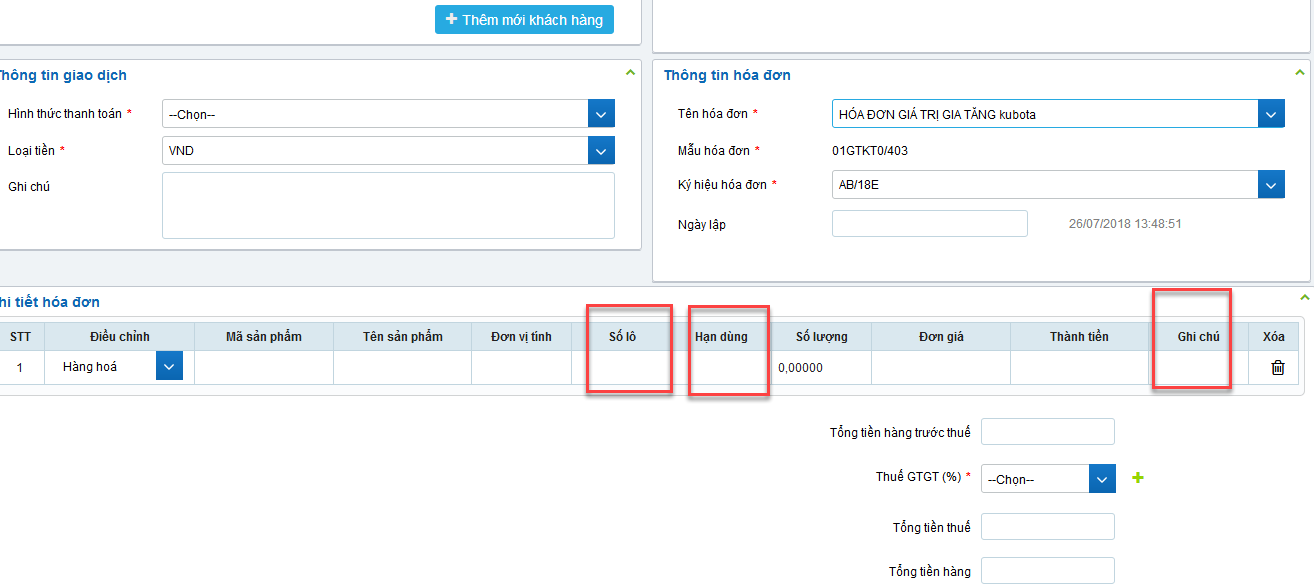
-
Check chọn Phân quyền dữ liệu - hệ thống sẽ thực hiện phân quyền dữ liệu theo các quyền như sau:
TH1: Doanh nghiệp check chọn phân quyền dữ liệu
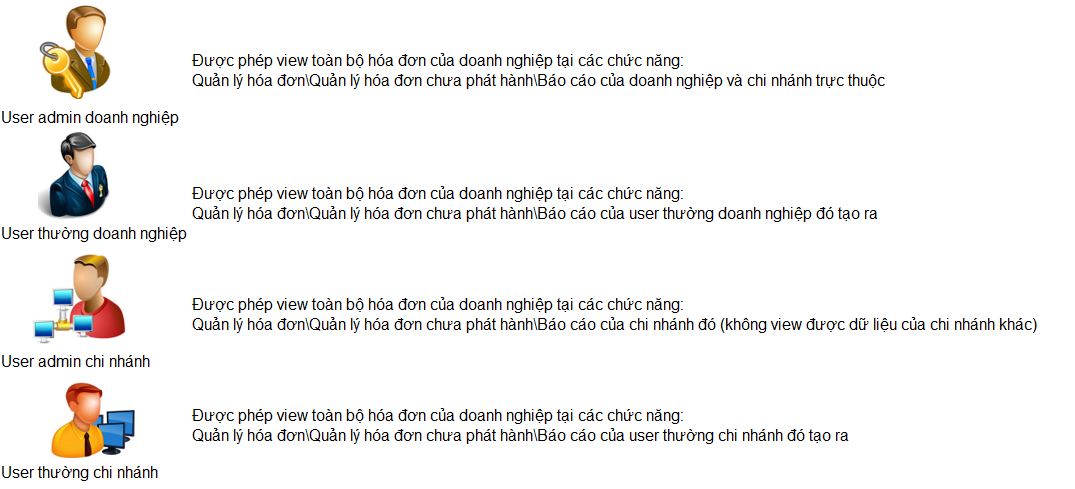
TH2: Doanh nghiệp không check chọn phân quyền dữ liệu
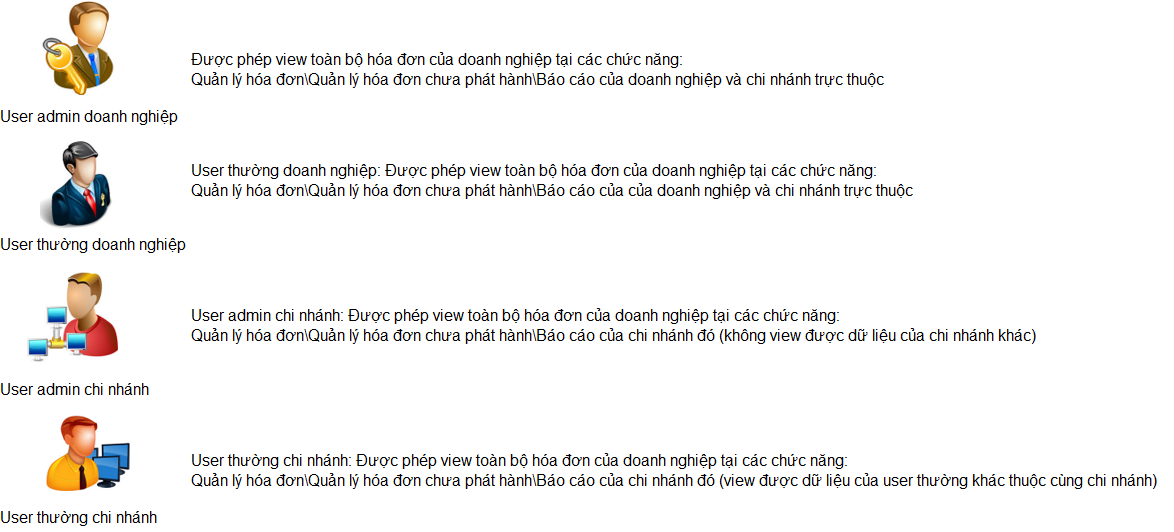
Cách phân quyền cho user: người dùng là Admin của doanh nghiệp có quyền gán quyền cho các user thuộc doanh nghiệp và chi nhánh của người dùng đó, các bước được thực hiện như sau:
+ Vào Quản lý thông tin doanh nghiệp-> Quản lý người dùng
+ Mở thêm mới/sửa người dùng, chọn Loại người dùng = Admin/Thường
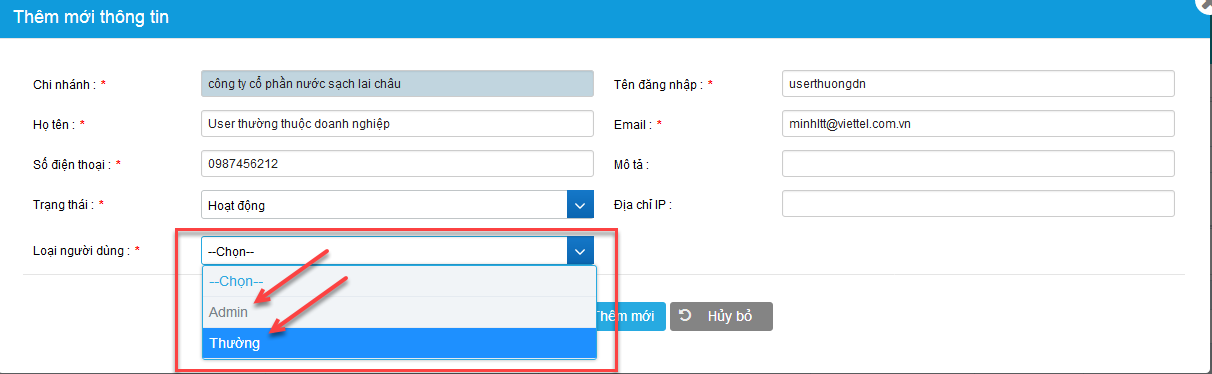
Điều kiện để nhìn thấy thông tin Loại người dùng gồm:
- Trong Quản lý thông tin doanh nghiệp/Cấu hình chung/Phân quyền dữ liệu được check chọn
- User phải có vai trò admin (nhóm người dùng thuộc 1 trong 4 loại sau: EINVOICE_ADMIN, ENTERPRISE_ADMIN, ENTERPRISE_WS, SUPPLIER_ADMIN), tương ứng quyền trong bảng dữ liệu ROLES.ROLES_ID = 1,2,3,4)
Cấu hình Email/Biểu mẫu Email
- Chức năng này cho phép doanh nghiệp cập nhật thông tin doanh nghiệp. Chức năng gồm 3 chức năng chính:
- Cấu hình email
- Cấu hình mẫu email
- Người dùng đăng nhập vào hệ thống, chọn từ menu Cấu hình doanh nghiệp/Email à Hệ thống hiển thị màn hình Cấu hình email
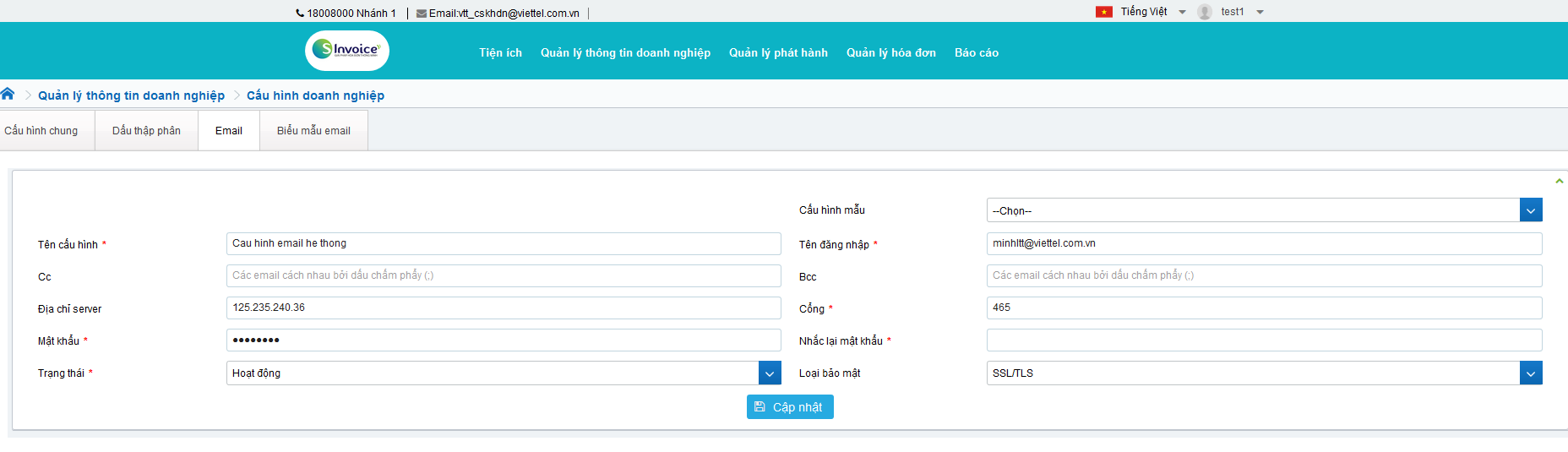
Hình: Màn hình Cấu hình email
* Cập nhật cấu hình email
Bước 1: Tại bước 1 Cấu hình email, NSD nhập các thông tin cần thay đổi.
- Tên cấu hình: Tên cấu hình email
- Cấu hình mẫu: gmail/yahoo/hotmail
- CC: đến địa chỉ email…
- BCC: đến địa chỉ email…
- Địa chỉ server: Địa chỉ server gửi email
- Cổng: Cổng của server gửi email
- Mật khẩu: Mật khẩu của tài khoản gửi email
- Nhắc lại mật khẩu: Nhập lại mật khẩu của tài khoản gửi email
- Loại bảo mật: SSL/TLS; STARTLS; NONE
- Trạng thái: Trạng thái của cấu hình email, bao gồm 2 trạng thái:
- Hoạt động
- Ngừng hoạt động
Bước 2: NSD nhấn nút Cập nhật
- Nếu xảy ra lỗi trong quá trình nhập liệu, hệ thống sẽ hiển thị thông báo lỗi tương ứng.
- Nếu không xảy ra lỗi, thông tin thay đổi được lưu vào hệ thống. Hệ thống thông báo “Cập nhật dữ liệu thành công” đồng thời gửi email test từ email cấu hình với nội dung thông báo việc cấu hình email thành công.
Trường hợp cấu hình theo gmail/yahoo/hotmail/outlook, người dùng thực hiện theo hướng dẫn tại link: https://sinvoice.viettel.vn/ho-tro/huong-dan-su-dung/ 5.Cấu hình cho Gmail, Hotmail, Yahoo, Outlook
* Tìm kiếm mẫu email
Bước 1: Để cấu hình mẫu email, ND nhấn Cấu hình doanh nghiệp/Biểu mẫu Email
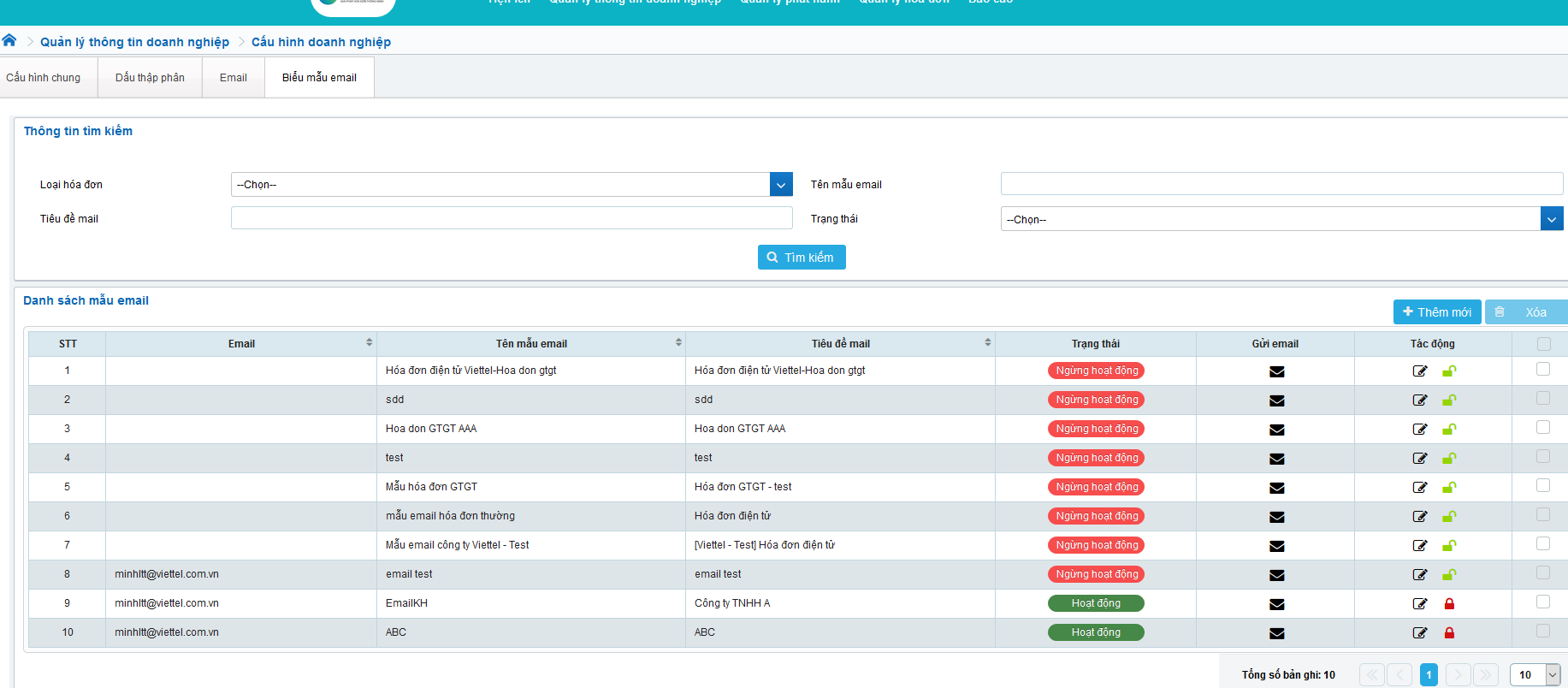
Hình: Màn hình Cấu hình mẫu email
Bước 2: Trên màn hình tìm kiếm, nhập điều kiện tìm kiếm gồm một hoặc kết hợp nhiều tiêu chí tìm kiếm gồm:
- Loại hóa đơn
- Tên mẫu email
- Tiêu đề email
Trạng thái: Trạng thái của mẫu email, bao gồm 2 trạng thái:
- Hoạt động
- Ngừng hoạt động
Bước 3: Click button Tìm kiếm.
- Hệ thống thực hiện tìm kiếm và trả về kết quả (nếu có) trên bảng dữ liệu Danh sách mẫu email
- Trường hợp không có dữ liệu, hệ thống sẽ hiển thị thông báo “Không tìm thấy bản ghi nào”
Chú ý: Để hệ thống gửi email đến người mua khi lập hóa đơn, doanh nghiệp phải thực hiện cấu hình thêm mới mẫu email (soạn thảo nội dung email hóa đơn, hóa đơn thay thế, hóa đơn điều chỉnh cho khách hàng). Trường hợp người dùng chưa cấu hình template mẫu email gửi đi, hệ thống sẽ không thực hiện gửi email sau thao tác lập hóa đơn.
* Thêm mới mẫu email
Bước 1: Để thêm mới mẫu email, ND nhấn nút Thêm mới à Hệ thống hiển thị popup Thêm mới mẫu email
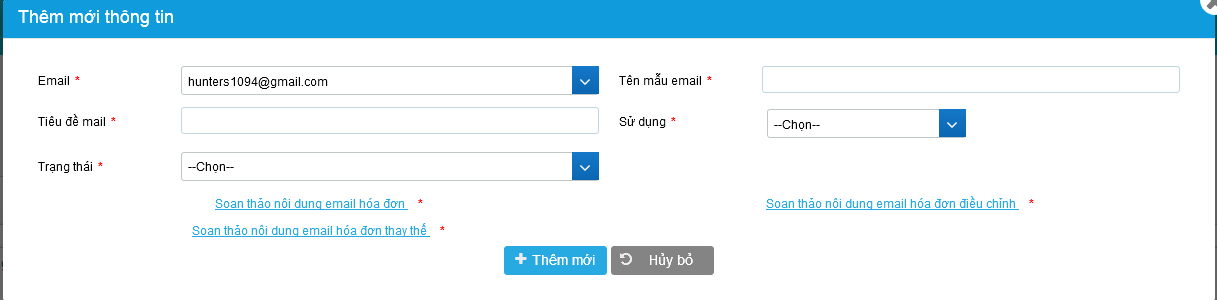
Hình: Popup Thêm mới mẫu email
Bước 2: NSD nhập các thông tin về mẫu email thêm mới
- Email *: Email gửi, được cấu hình từ chức năng Cấu hình email. ND không thể sửa thông tin này tại màn hình này
- Tên mẫu email *
- Tiêu đều email *: Là tiêu đề email sẽ gửi tới KH
- Sử dụng *: ND chọn 1 trong 2 giá trị sau:
- Cho cả doanh nghiệp: Tất cả các loại hóa đơn của doanh nghiệp sẽ sử dụng chung mẫu email này
- Theo loai hóa đơn: Chỉ một số loại hóa đơn được chọn dùng mẫu email này. Khi chọn tiêu chí này, hệ thống sẽ hiển thị thêm trường sau
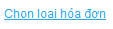
- Người dùng nhấn chuột vào link Chọn loại hóa đơn, hệ thống sẽ hiển thị danh sách loại hóa đơn của doanh nghiệp để người dùng tick chọn

Hình: Màn hình chọn loại hóa đơn
Nhấn nút [x] hoặc nút Đóng để đóng cửa sổ Chọn loại hóa đơn
- Trạng thái *: ND chọn 1 trong 2 trạng thái sau:
- Hoạt động
- Ngừng hoạt động
- Soạn thảo nội dung email hóa đơn *: Nhấn chuột vào link Soạn thảo nội dung email hóa đơn, hệ thống sẽ hiển thị màn hình để người dùng soạn thảo nội dung email hóa đơn
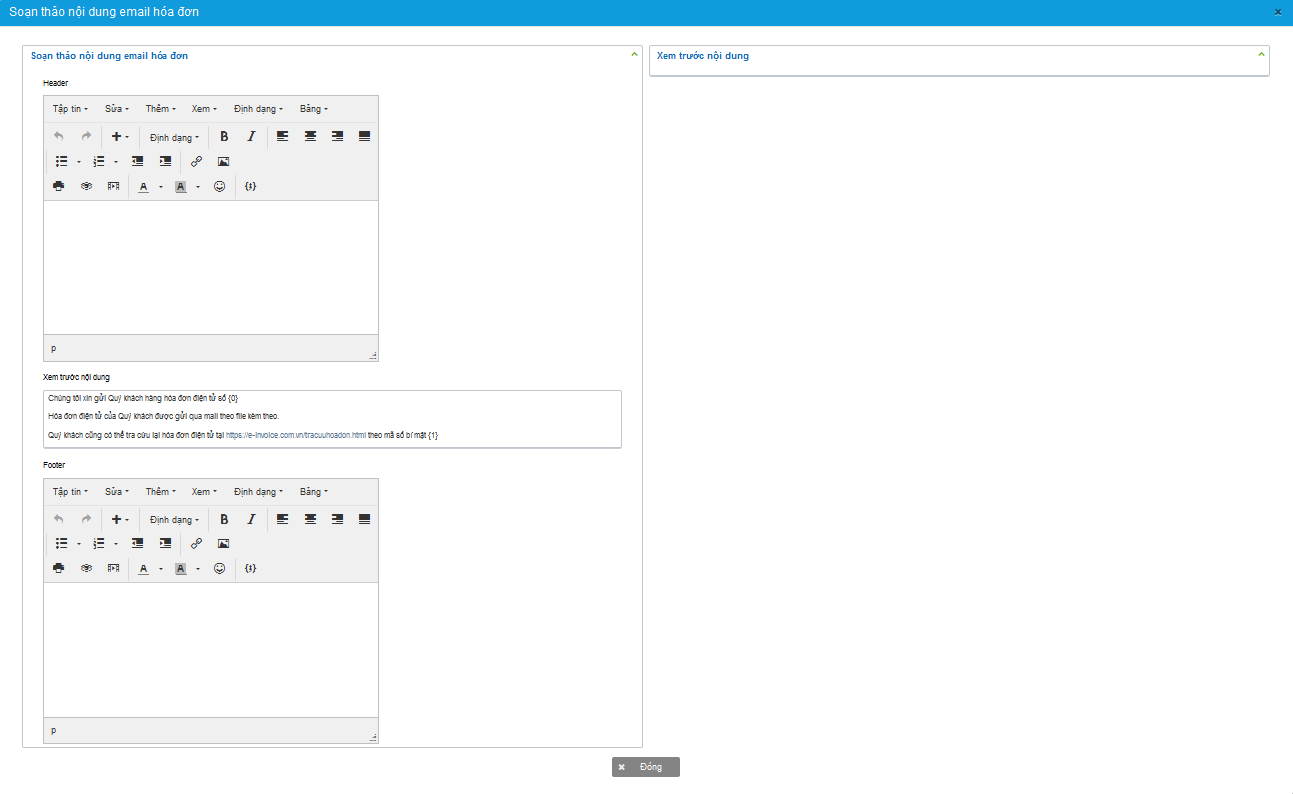
Hình: Soạn thảo nội dung email hóa đơn
- Người dùng nhập header, footer, hệ thống sẽ tự động hiển thị nội dung xem trước, đây là nội dung email sẽ gửi tới khách hàng
- Nhấn nút [x] hoặc nút Đóng trên cửa sổ Soạn thảo nội dung email hóa đơn để lưu lại dữ liệu
- Soạn thảo nội dung email hóa đơn điều chỉnh *: Nhấn chuột vào link Soạn thảo nội dung email hóa đơn điều chỉnh, hệ thống sẽ hiển thị màn hình để người dùng soạn thảo nội dung email hóa đơn điều chỉnh
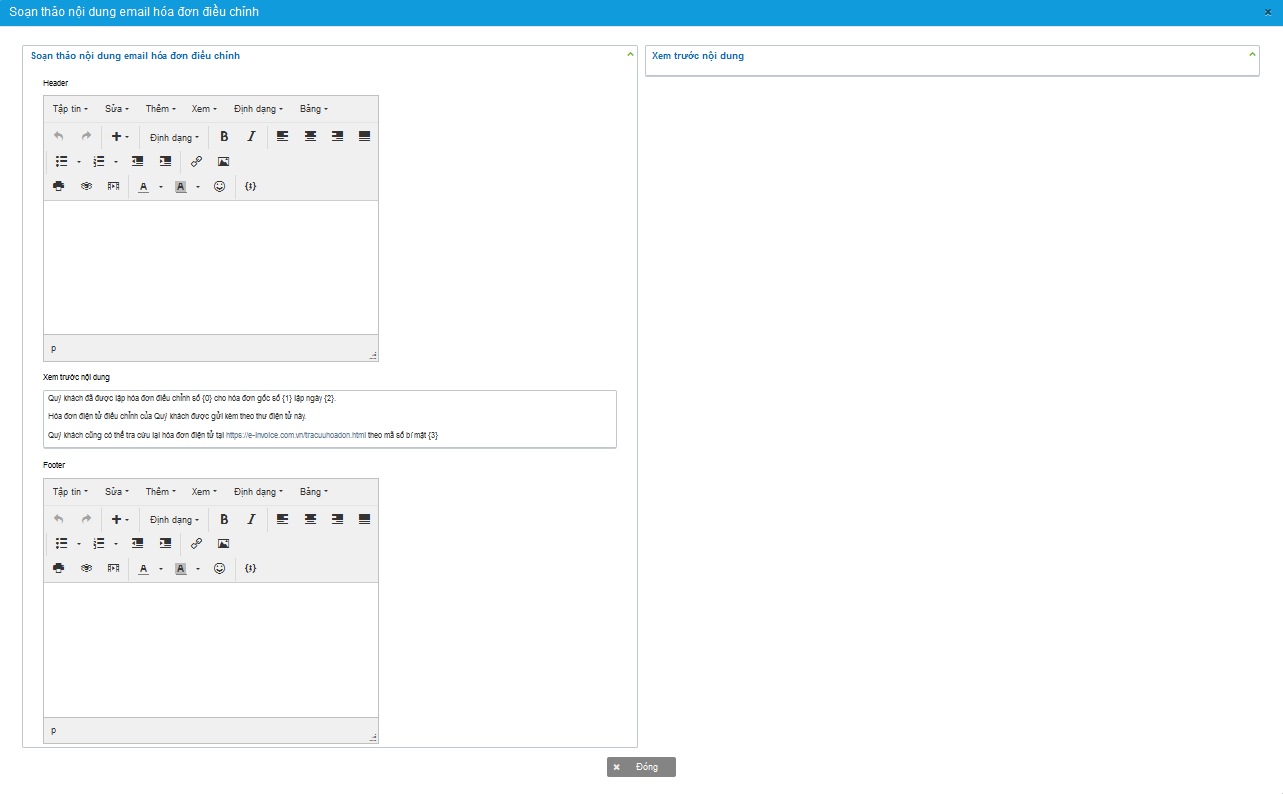
Hình: Soạn thảo nội dung email hóa đơn điều chỉnh
- Người dùng nhập header, footer, hệ thống sẽ tự động hiển thị nội dung xem trước, đây là nội dung email sẽ gửi tới khách hàng
- Nhấn nút [x] hoặc nút Đóng trên cửa sổ Soạn thảo nội dung email hóa đơn điều chỉnh để lưu lại dữ liệu
Bước 3:
- Nhấn nút Thêm mới:
- Nếu xảy ra lỗi trong quá trình nhập liệu, hệ thống sẽ hiển thị thông báo lỗi tương ứng.
- Nếu không xảy ra lỗi, hệ thống thông báo “Thêm mới dữ liệu thành công”. Thông tin mẫu email được lưu vào hệ thống, thông tin vừa tạo được hiển thị lên Danh sách mẫu email.
- Nhấn nút [x] hoặc nút Hủy bỏ để đóng cửa sổ thêm mới.
Biểu mẫu email khi gửi đi, doanh nghiệp cần cấu hình đúng nội dung bôi xanh như sau:
1. Biểu mẫu email gửi đi sau khi lập hóa đơn thành công:
Kính gửi Quý Công Ty/Khách hàng,
Chúng tôi xin gửi Quý khách hàng hóa đơn điện tử số {{invoiceNo}} lập ngày {{issueDate}} mã số thuế bên bán {{supplierTaxCode}}
Hóa đơn điện tử của Quý khách được gửi qua mail theo file kèm theo.
Quý khách có thể tra cứu lại hóa đơn điện tử tại https://sinvoice.viettel.vn/tracuuhoadon theo mã số bí mật {{reservationCode}}
Xin trân trọng cảm ơn Quý khách đã sử dụng sản phẩm/dịch vụ của chúng tôi!
2. Biểu mẫu email gửi đi sau khi lập hóa đơn thay thế thành công:
Kính gửi Quý Công Ty/Khách hàng,
Quý khách đã được lập hóa đơn thay thế số {{invoiceNo}}cho hóa đơn gốc số {{originalInvoiceNo}} lập ngày {{issueDate}} mã số thuế bên bán {{supplierTaxCode}}.
Hóa đơn điện tử thay thế của Quý khách được gửi kèm theo thư điện tử này.
Quý khách có thể tra cứu lại hóa đơn điện tử tại https://sinvoice.viettel.vn/tracuuhoadon theo mã số bí mật {{reservationCode}}
Xin trân trọng cảm ơn Quý khách đã sử dụng sản phẩm/dịch vụ của chúng tôi!
3. Biểu mẫu email gửi đi sau khi lập hóa đơn điều chỉnh thành công:
Kính gửi Quý Công Ty/Khách hàng,
Quý khách đã được lập hóa đơn điều chỉnh số {{invoiceNo}} cho hóa đơn gốc số {{originalInvoiceNo}} lập ngày {{issueDate}} mã số thuế bên bán {{supplierTaxCode}}.
Hóa đơn điện tử điều chỉnh của Quý khách được gửi kèm theo thư điện tử này.
Quý khách có thể tra cứu lại hóa đơn điện tử tại https://sinvoice.viettel.vn/tracuuhoadon theo mã số bí mật {{reservationCode}}
Xin trân trọng cảm ơn Quý khách đã sử dụng sản phẩm/dịch vụ của chúng tôi!
4. Biểu mẫu email gửi đi sau khi hủy hóa đơn thành công:
Kính gửi Quý Công Ty/Khách hàng,
Hóa đơn của quý khách số {{invoiceNo}} lập ngày {{issueDate}} mã số thuế bên bán {{supplierTaxCode}}. đã bị xóa bỏ do sai sót.
Hóa đơn điện tử xóa bỏ của Quý khách được gửi kèm theo thư điện tử này.
Quý khách có thể tra cứu lại hóa đơn điện tử tại https://sinvoice.viettel.vn/tracuuhoadon theo mã số bí mật {{reservationCode}}
Xin trân trọng cảm ơn Quý khách đã sử dụng sản phẩm/dịch vụ của chúng tôi!
* Chức năng Sửa:
Bước 1: Tra cứu để tìm ra mẫu hóa đơn cần sửa (nếu cần).
Bước 2: ND nhấn vào icon của dòng tương ứng với mẫu email cần sửa à Hệ thống hiển thị popup Cập nhật mẫu email
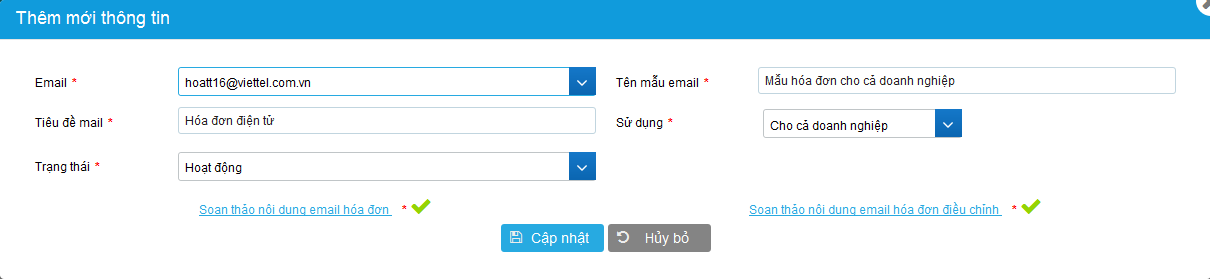
Hình: Popup Cập nhật mẫu hóa đơn
Bước 3: ND nhập các thông tin cần thay đổi.
Bước 4:
- Nhấn nút Cập nhật:
- Nếu xảy ra lỗi trong quá trình nhập liệu, hệ thống sẽ hiển thị thông báo lỗi tương ứng.
- Nếu không xảy ra lỗi, thông tin mẫu email được cập nhật vào hệ thống, thông tin vừa cập nhật hiển thị lên Danh sách mẫu email
- Nhấn nút [x] hoặc nút Hủy bỏ để đóng cửa sổ cập nhật.
* Chức năng khóa
Bước 1: Tra cứu để tìm ra Mẫu email cần khóa (nếu cần).
Bước 2: ND nhấn vào icon  của dòng tương ứng với Mẫu email cần khóa à Mẫu email được cập nhật từ trạng thái Hoạt động sang trạng thái Ngừng hoạt động.
của dòng tương ứng với Mẫu email cần khóa à Mẫu email được cập nhật từ trạng thái Hoạt động sang trạng thái Ngừng hoạt động.
* Chức năng mở khóa
Bước 1: Tra cứu để tìm ra Mẫu email cần mở khóa (nếu cần).
Bước 2: ND nhấn vào icon  của dòng tương ứng với Mẫu email cần mở khóa à Mẫu email được cập nhật từ trạng thái Ngừng hoạt động sang trạng thái Hoạt động.
của dòng tương ứng với Mẫu email cần mở khóa à Mẫu email được cập nhật từ trạng thái Ngừng hoạt động sang trạng thái Hoạt động.
* Chức năng Gửi email
Bước 1: Tra cứu để tìm ra Mẫu email cần gửi email test (nếu cần).
Bước 2: ND nhấn vào icon  của dòng tương ứng với Mẫu email cần gửi email test à Hệ thống hiển thị cửa sổ gửi email
của dòng tương ứng với Mẫu email cần gửi email test à Hệ thống hiển thị cửa sổ gửi email

Hình: Gửi email test mẫu hóa đơn
Bước 3: ND nhập các thông tin
- Email: tài khoản email nhận email test
- Nội dung email: Nội dung email gửi tới khác hàng theo tùy mẫu. ND chọn 1 trong 2 mẫu sau:
- Nội dung hóa đơn thường
- Nội dung hóa đơn điều chỉnh
Bước 4: ND nhấn nút Gửi email:
- Nếu xảy ra lỗi, hệ thống sẽ hiển thị thông báo lỗi tương ứng.
- Nếu không xảy ra lỗi, hệ thống thực hiện gửi email mẫu
- Hệ thống thông báo “Gửi email thành công”. Hệ thống sẽ gửi email tới tài khoản email mà ND nhập ở bước 3
- NSD nhấn nút [x] hoặc nút Hủy bỏ để đóng popup.
* Chức năng Xóa mẫu email
Bước 1: Tra cứu để tìm ra Mẫu email cần xóa (nếu cần).
Bước 2: ND tick chọn 1 hoặc nhiều checkbox của dòng tương ứng với Mẫu email cần xóa
Bước 3: ND nhấn nút Xóa à Hệ thống hiển thị thông báo xác nhận việc xóa
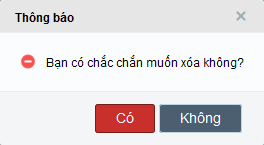
Hình: Thông báo xác nhận xóa
Bước 4:
- ND nhấn nút Có
- Nếu xảy ra lỗi, hệ thống sẽ hiển thị thông báo lỗi tương ứng.
- Nếu không xảy ra lỗi, hệ thống thực hiện xóa bản ghi
Hệ thống thông báo “Xóa bản ghi thành công”. Bản ghi vừa xóa không còn hiển thị trên danh sách mẫu email
NSD nhấn nút Không để hủy bỏ việc xóa bản ghi.
Cấu hình doanh nghiệp – Trường hiển thị quản lý hóa đơn
a. Mục đích, ý nghĩa của chức năng: Chức năng này cho phép người dùng cấu hình tùy chọn hiển thị các trường trong danh sách hóa đơn tại màn hình Quản lý hóa đơn
b. Các bước thực hiện:
Bước 1: Truy vập vào link https://business.sinvoice.viettel.vn/dang-nhap.html , đăng nhập thành công. Người dùng vào chức năng Quản lý thông tin doanh nghiệp/Cấu hình doanh nghiệp
Bước 2: Chọn tab Trường hiển thị quản lý hóa đơn, Tick chọn hoặc bỏ chọn các cột hiển thị
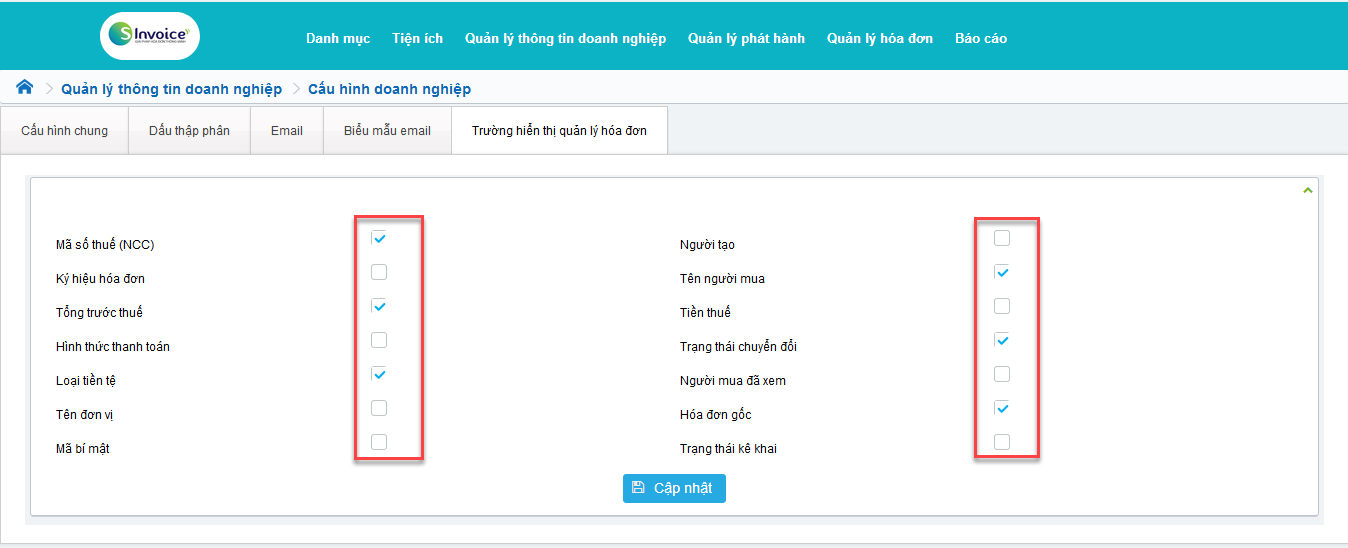
Bước 3: Nhấn nút Cập nhật để lưu thông tin
Bước 4: Các thông tin được tick chọn sẽ hiển thị lên trong màn hình Quản lý hóa đơn
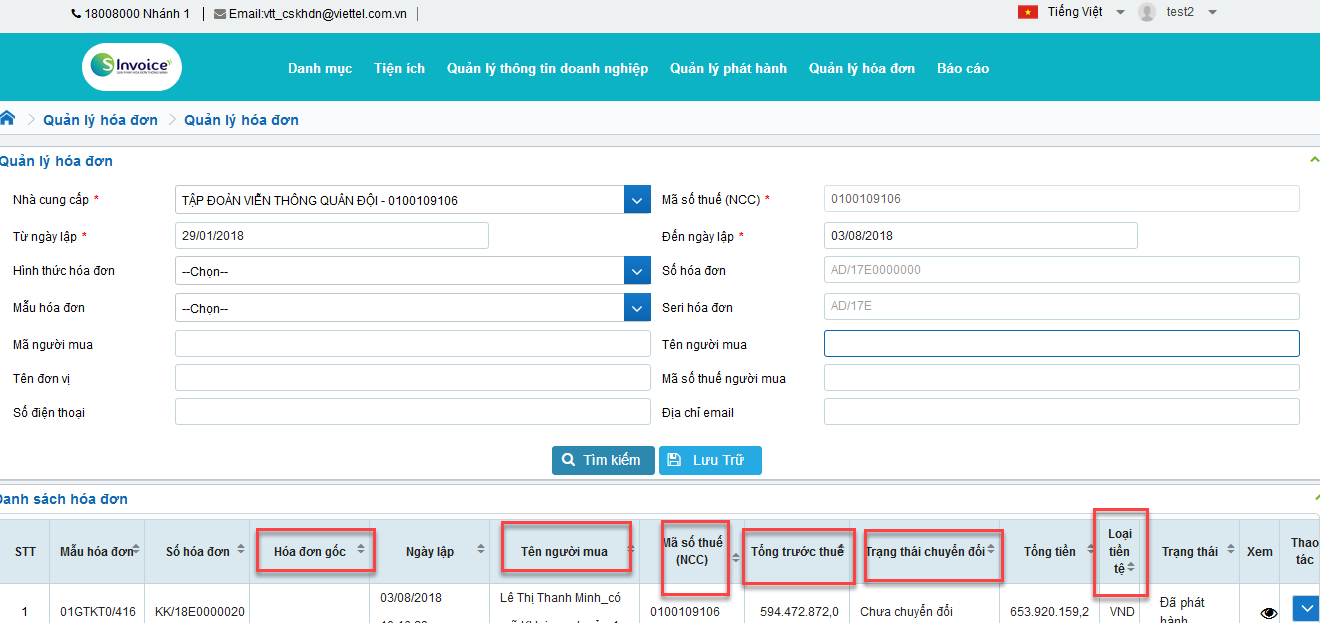
Lưu ý:
- Khi người dùng chưa thực hiện cấu hình này, hệ thống hiển thị mặc định các cột dữ liệu (như hình)
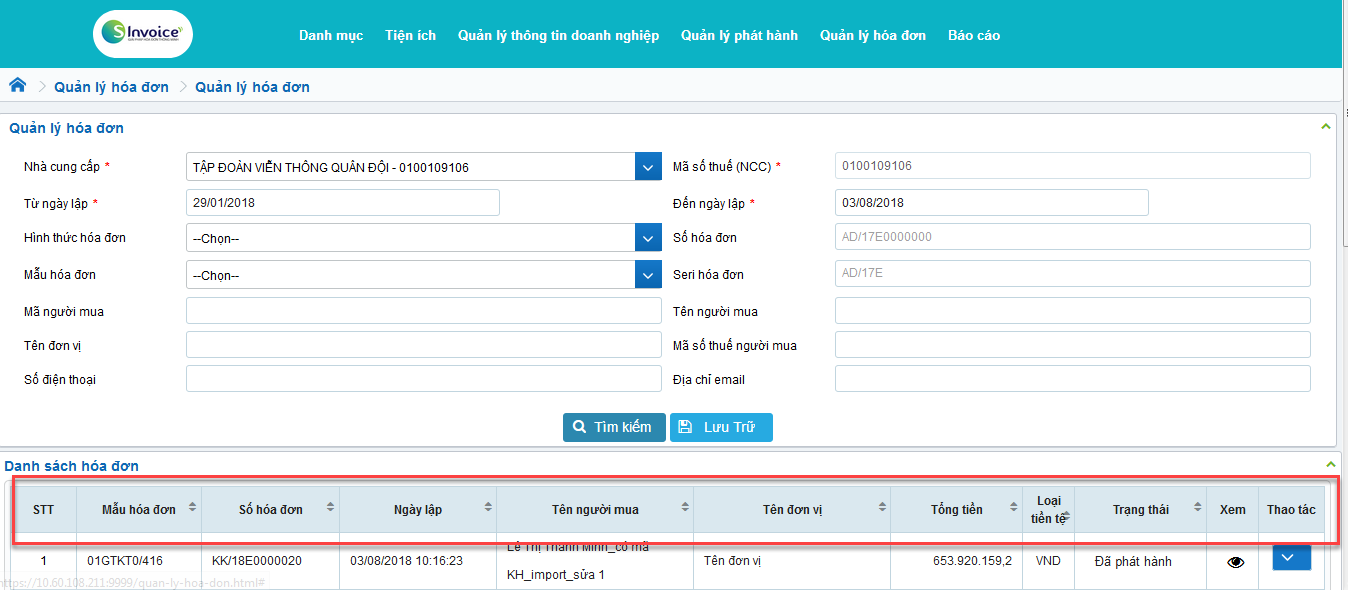
- Khi người dùng đã cấu hình 1 lần, thì các lần đăng nhập sau hệ thống sẽ hiển thị các cột dữ liệu theo cấu hình
Đối với nghiệp vụ email, hệ thống hỗ trợ:
1. Gửi email hóa đơn khi lập - Hóa đơn gốc - Hóa đơn thay thế - Hóa đơn điều chỉnh thông tin - Hóa đơn điều chỉnh tiền - Hóa đơn xóa bỏ
2. Gửi email khi tạo mới người dùng
3. Gửi email vào tài khoản khi người dùng sử dụng chức năng Quên mật khẩu
4. Gửi emaill reset mật khẩu
5. Gửi email phê duyệt thông báo phát hành
6. Gửi email gửi phê duyệt thông báo mẫu hóa đơn
Hệ thống cũng hỗ trợ người dùng thêm cấu hình:
(buyerName) Tên khách hàng (totalAmountBeforeTax) Tổng tiền hàng trước thuế (taxAmount) Tổng tiền thuế (totalAmountWithTax) Tổng tiền thanh toán hiển thị khi lập hd/hd thay thế/hd điều chỉnh/xóa bỏ hóa đơn
vào biểu mẫu email để email hiển thị nội dung Tên khách hàng, Tổng tiền hàng trước thuế, Tổng tiền thuế, Tổng tiền thanh toán

